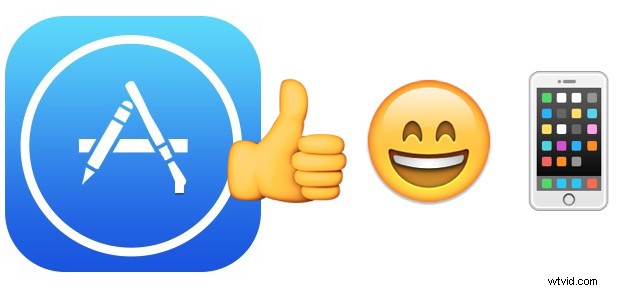
Ačkoli jsou aplikace pro iPhone a iPad obecně velmi stabilní, někdy se setkáte s aplikací, která náhodně spadne. V systému iOS se zhroucená aplikace obvykle prezentuje jako aplikace, která se zdá, že se sama okamžitě ukončí a vrátí se zpět na domovskou obrazovku zařízení bez záměru uživatele. K zhroucení aplikace může dojít okamžitě po spuštění aplikace, náhodně se zhroutí uprostřed používání aplikace nebo někdy může být selhání dokonce vyvoláno předvídatelně konkrétní akcí, o kterou se v aplikaci pokusíte. Bez ohledu na to, kdy aplikace pro iOS selhává, zkontrolujeme několik řešení, která téměř vždy fungují k vyřešení problému a měla by vás znovu dostat na cestu k bezproblémovému používání aplikace.
Selhávají aplikace pro iOS? Postupujte podle těchto 5 tipů k vyřešení problému
Tyto tipy uvádíme v pořadí podle jednoduchosti a obtížnosti, pro dosažení nejlepších výsledků je pravděpodobně budete chtít vyzkoušet všechny.
1:Restartujte zařízení
Dobře, než cokoli jiného, prostě restartujte iPhone, iPad nebo iPod touch. Funguje to tak dobře při řešení mnoha běžných problémů s pády aplikací a je to tak jednoduché, že byste to měli rozhodně vyzkoušet jako první.
Nejlepším řešením problémů se selháním aplikace je pokusit se vynutit restart iPhone nebo iPad podržením tlačítka napájení a tlačítka Domů, dokud zařízení nezačne blikat logem Apple. Pak ji nechte nastartovat a zkuste aplikaci znovu použít, mělo by to fungovat… pokud ne, čtěte dál!
2:Ukončete a znovu spusťte aplikaci
Někdy je nejjednodušším řešením, jak vyřešit padající aplikaci v systému iOS, ukončit aplikaci a poté ji znovu spustit. Myšlenka za tím je, že aplikaci vymažete z paměti a umožníte její čisté spuštění.
- Dvojitým kliknutím na tlačítko Domů zobrazíte obrazovku multitaskingu
- Vyhledejte aplikaci, kterou chcete ukončit, a přejetím prstem nahoru po aplikaci ji ukončete
- Stisknutím tlačítka Plocha se vraťte na domovskou obrazovku systému iOS a klepnutím na ikonu aplikace ji znovu otevřete
Funguje to k nápravě některých základních příčin pádů aplikací, ale není to dokonalé. Pokud se aplikace během používání znovu zhroutí nebo pokud chcete zabránit dalším problémům, pokračujte podle následujících tipů.
3:Aktualizujte aplikaci
Udržování aktualizací aplikací je často životně důležité pro udržení stability aplikací a důvod je poměrně jednoduchý:vývojáři identifikují chyby ve svých aplikacích, opraví je a poté do aplikace vloží aktualizaci. Mnoho uživatelů bude aktualizace aplikací samozřejmě ignorovat, ale pokud máte s konkrétní aplikací problém, nedělejte to a udržujte aplikaci aktualizovanou (stejně je to dobrý postup).
- Otevřete App Store a přejděte na kartu Aktualizace
- Nainstalujte všechny dostupné aktualizace pro aplikaci, která vykazuje problémy s pády nebo chyby
- Znovu spusťte čerstvě aktualizovanou aplikaci
Pokud bylo selhání aplikace způsobeno chybou, která byla mezitím opravena aktualizací aplikace, problém se vyřeší.
Stále máte problémy se selháním aplikace? Stalo se to! Jdeme dál, ještě jsme neskončili.
4:Smažte aplikaci a znovu ji nainstalujte
Ano, smazáním současně odinstalujete aplikaci, ale stejnou aplikaci budete okamžitě znovu instalovat. To je obvykle velmi rychlé, i když u některých velkých aplikací může jejich opětovné stažení chvíli trvat.
- Na domovské obrazovce iOS vyhledejte problematickou aplikaci a poté na ikonu klepněte a podržte ji
- Klepněte na ikonu (X), když se zobrazí, a potvrďte, že chcete aplikaci smazat
- Nyní spusťte App Store a použijte funkci Hledat (nebo navštivte kartu Nákupy) a vyhledejte název aplikace, kterou jste právě smazali, a poté ji znovu stáhněte.
Zkuste aplikaci znovu otevřít, funguje dobře? Dobře, mělo by být.
Další výhodou pro mazání a přeinstalování aplikací je to, že současně vypisuje mezipaměť aplikace, což uvolní určitou kapacitu úložiště a tyto mezipaměti mohou být někdy příčinou selhání aplikace. Zejména některé aplikace jsou opravdu špatné se zacházením s mezipamětí, pár špatných pomerančů nafoukne mezipaměť na naprosto obrovskou velikost, což při pokusu o načtení může vést k okamžitému zhroucení kvůli problémům s pamětí.
Trik mazání a opětovného stahování existuje již nějakou dobu jako lék na různé problémy související s aplikacemi a často stále funguje.
Pokud má stále problémy, měli byste si být jisti, že máte aktualizaci na nejnovější verzi iOS…
5:Aktualizujte iOS na nejnovější verzi
Aktualizace systému iOS často zahrnují opravy chyb pro systémový software, ale některé z těchto oprav a vylepšení mají také dopad na aplikace třetích stran. Některé aplikace navíc skutečně vyžadují novou verzi iOS, aby určité funkce fungovaly, nebo dokonce aby aplikace vůbec fungovala. Aktualizace iOS na nejnovější verzi je poměrně přímočará a obvykle bez incidentů, a to v kombinaci s instalací nejnovější verze aplikace je obvykle dokonalým řešením problematické aplikace. Před aktualizací iOS však nezapomeňte zařízení iOS zálohovat.
- Zálohujte si iPhone, iPad nebo iPod touch na iCloud nebo iTunes – toto nepřeskakujte
- Otevřete „Nastavení“> „Obecné“> a přejděte na „Aktualizace softwaru“
- Vyberte „Stáhnout a nainstalovat“ a nechte celý proces aktualizace iOS dokončit
Když se iPhone, iPad nebo iPod touch nabootuje zpět do nejnovější verze iOS a za předpokladu, že jste již provedli výše uvedené kroky a aktualizovali aplikaci, aplikace, která selhala, bude v tuto chvíli téměř jistě fungovat bez problémů.
Aktualizace na novou verzi iOS a novou verzi aplikace opravdu funguje. Nedávno jsem měl přítele, který narazil na přesně tento scénář, když Instagram havaroval, aplikace na nich opakovaně padala bez ohledu na to, co dělali, zpočátku při procházení kanálem a poté okamžitě selhala při spuštění aplikace – jediným řešením byla aktualizace iOS na nejnovější verzi, která problém okamžitě vyřešila.
Fungovaly tyto triky k vyřešení problémů s pádem aplikace? Máte jinou opravu, která funguje, když aplikace pro iPhone, iPad nebo iPod touch náhodně spadne nebo se zhroutí při spuštění? Dejte nám vědět v komentářích, co vám vyhovuje!
